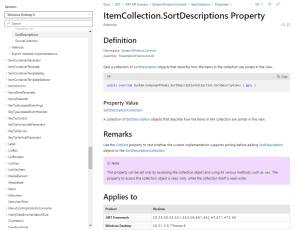Tipp der Woche
18.08.2022, 13:03 Uhr
WPF/C#/VB: Sortierte Listboxen
Wer von Windows Forms kommt und nun Oberflächen mit der Windows Presentation Foundation schreiben muss, kennt den Ärger: An gefühlt 1000 Stellen scheint die WPF komplizierter, zum Beispiel beim Sortieren des Inhalts von Listboxen.
Insbesondere wenn die List- oder ComboBox ohnehin nur Strings anzeigen soll, ist ein ListBox.Sort schnell eingetippt. Das klappt bei Windows Forms problemlos. Bei WPF-ListBoxen erhält man lediglich eine rote Unterringelung -- der Sort-Befehl ist nicht vorhanden. Man kann's kaum glauben und startet die Suche, oder schreibt sich einen Umweg über ein Array, dessen Sort-Befehl nicht von der WPF beeinflusst wird. Wenn man Glück hat, landet man gleich bei der folgenden Lösung, die gleichermaßen für ListBoxen als auch für ComboBoxen (genauer für alle Objekte mit einer ItemCollection) funktioniert:
Sub blStringItemsSort(ByRef ItemsColl As ItemCollection,
Optional Descendng As Boolean = False)
' Taugt für ListBox und ComboBox gleichermaßen
If Not Descendng Then
ItemsColl.SortDescriptions.Add(New SortDescription("",
ListSortDirection.Ascending))
Else
ItemsColl.SortDescriptions.Add(New SortDescription("",
ListSortDirection.Descending))
End If
End Sub Der Methode wird die ItemCollection der List- oder ComboBox ByRef übergeben. Das bedeutet, dass das Objekt nicht kopiert, sondern direkt bearbeitet wird. Falls man die Items rückwärts sortieren möchte, muss der Methode noch ein True mitgegeben werden, die Standardsortierung steuert der optionale Parameter automatisch. Im Ergebnis Liste in der gewünschten Richtung alphabetisch sortiert. Der Aufruf klappt so:
' cbFilter ist eine WPF-ComboBox
cbFilter.Items.Add("c")
cbFilter.Items.Add("a")
cbFilter.Items.Add("b")
blStringItemsSort(cbFilter.Items) In Microsofts Dokumentation finden Sie das Thema auf dieser und auf dieser Seite. Auf letzterer ist auch ein C#-Beispiel zu finden.